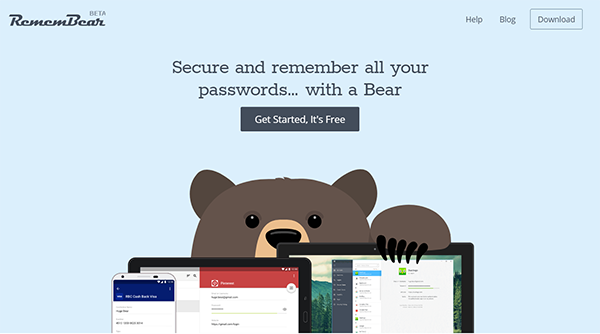「RememBear」は、スマートフォンやパソコンで使えるパスワード管理ツール。
現在ベータ版が公開されており、無料で使うことができます。
あらかじめIDやパスワードなどのログイン情報をRememBearに登録しておくと、各種サイトのログイン画面で簡単に入力することができるんです。
パスワード管理ツールは数多くありますが、なぜ今回このアプリを取り上げたかというと、「RememBear」という名前からも分かるように、キャラクターのクマさんが可愛いから!
もちろんそれだけではなく、UIもシンプルで分かりやすいのでおすすめです。
ダウンロードと登録
「RememBear」は、iOS、Android、Mac、Windowsに対応していますが、今回はAndroidアプリで説明します。
- Google Playストアでアプリをインストールしたら、「RememBear」のアイコンをタップします。
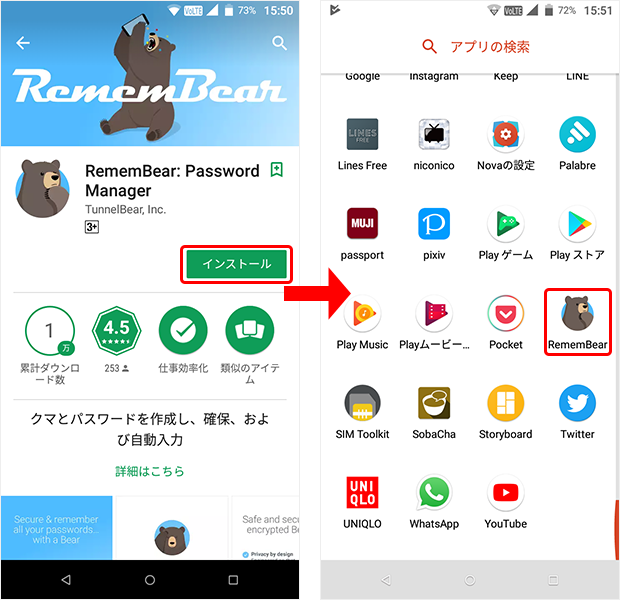
- 新規登録するので、「Create an Account」をタップ。
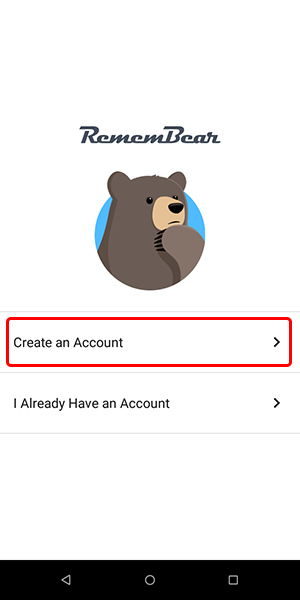
- メールアドレスと、RememBearのマスターパスワードを入力します。
このマスターパスワードは忘れてしまうと復元できず、アカウント自体をリセットすることになるので忘れないようにしましょう。
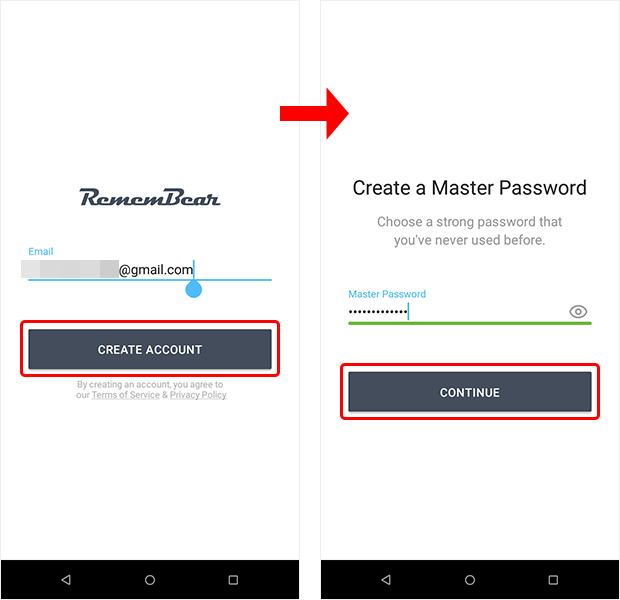
- 次に、RememBearの機能を使うための「RememBear Autofill」の設定をします。「GO TO SETTINGS」をタップ。
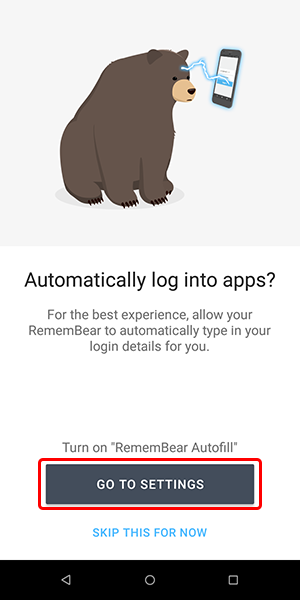
- Androidのユーザー補助の画面にジャンプするので「RememBear Autofill」の部分をタップすると、「RememBear Autofillを利用しますか?」のポップアップが表示されるので「確認」をタップ。
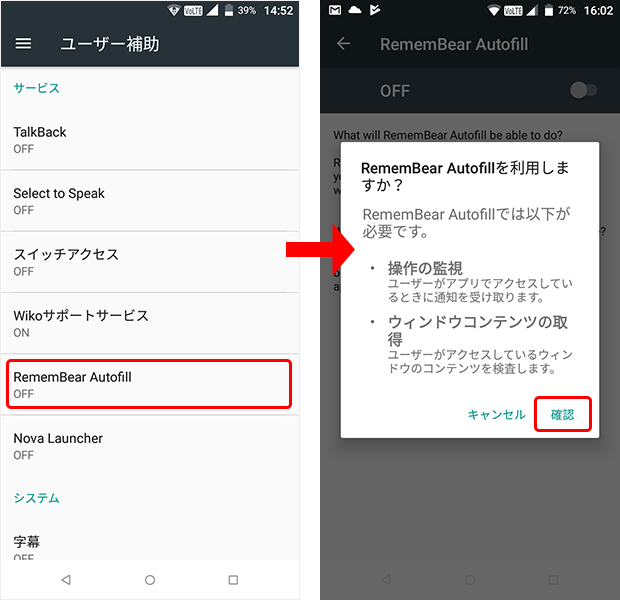
- アクティベートが完了しました。
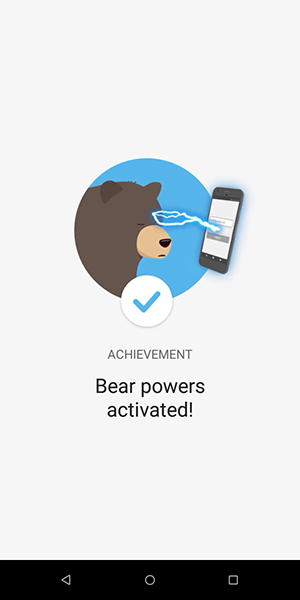
- 引き続き、パソコン側の設定をすることも可能ですが、不要ならスキップできます。
最後の画面で「FINISH」をタップすれば設定は完了です!
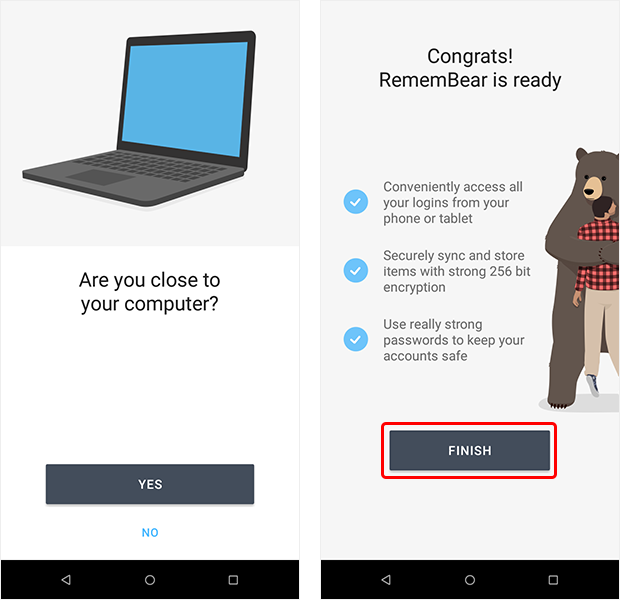
使い方
RememBearをアクティブにした状態で、様々なサイトのログイン画面にアクセスすると、右上に「R」のアイコンが現れます。
あらかじめアプリにログイン情報を登録しておけば、IDとパスワードが表示されるのでコピーして貼り付けるだけ。
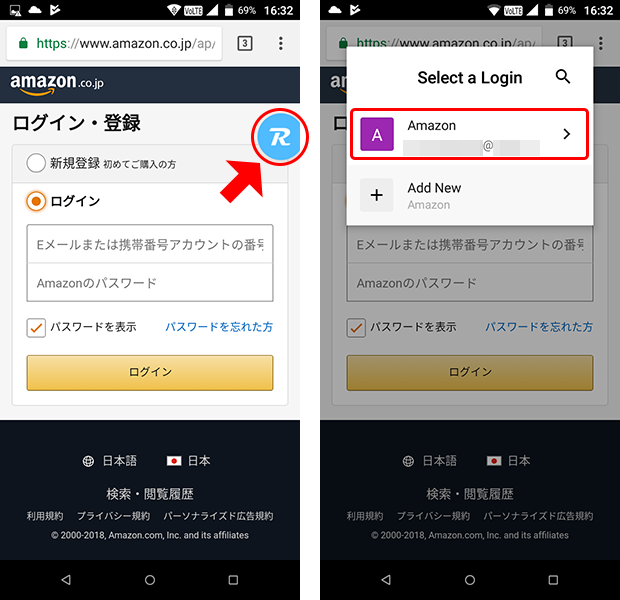
いくつかのサイトで試してみましたが、一般的なログイン画面であればほぼアイコンが表示されました。
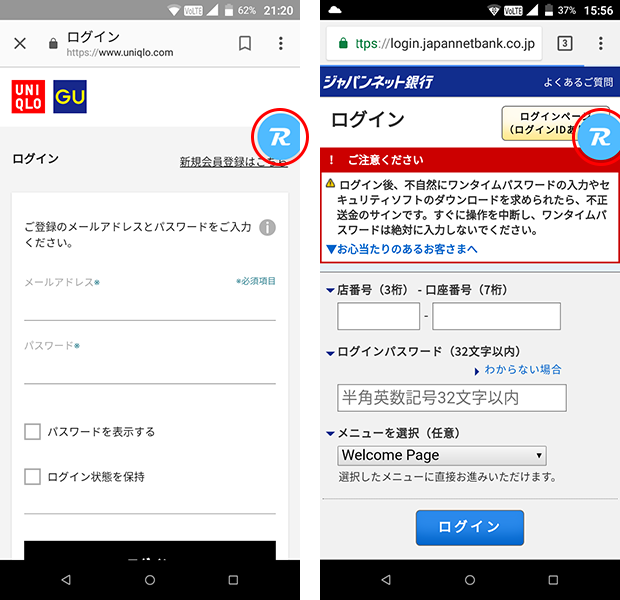
(RememBearのサイトにあるような、クマのアイコンではなかったのが残念…)
パスワードの使い回しは避けたいけど、全部は覚えられないしメモ帳なんかに書いておくのも不安!という方は一度使ってみてはどうでしょうか。
個人的には、お店ごとにアプリを入れたくないので、RememBearひとつでショッピングサイトのログイン情報を管理できるのが嬉しいですね。